Cara Melihat Penggunaan Resource pada NEO Dedicated Hosting
0 people liked this article
A. Pendahuluan
Layanan Neo Dedicated Hosting merupakan layanan VPS yang bersifat dedicated resource yang mana resource yang disediakan tidak dibagikan/shared dengan pelanggan lainnya, Layanan ini salah satu layanan VPS yang powerfull dapat Anda gunakan dengan mudah dengan control panel ternama dan terbaik yaitu Plesk Panel. Dalam mengelola layanan hosting, pemahaman mendalam tentang bagaimana sumber daya server digunakan adalah suatu keharusan.
Dengan memantau penggunaan resource dengan cermat, kita dapat mengoptimalkan kinerja situs web atau aplikasi, mencegah potensi masalah, dan menjaga agar pengalaman pengguna tetap tak terganggu.
B. Instalasi dan Konfigurasi
Untuk melihat penggunaan resource yang digunakan pada layanan Dedicated Hosting terdapat 2 macam cara diantaranya:
1. Melalui Dashboard Dedicated Hosting (Plesk Panel).
Untuk akses ke sisi Dedicated Hosting silakan ketikkan URL berikut: https://IP_Dedicated_Hosting:8443 atau Anda dapat melihatnya melalui portal NEO Web seperti berikut:
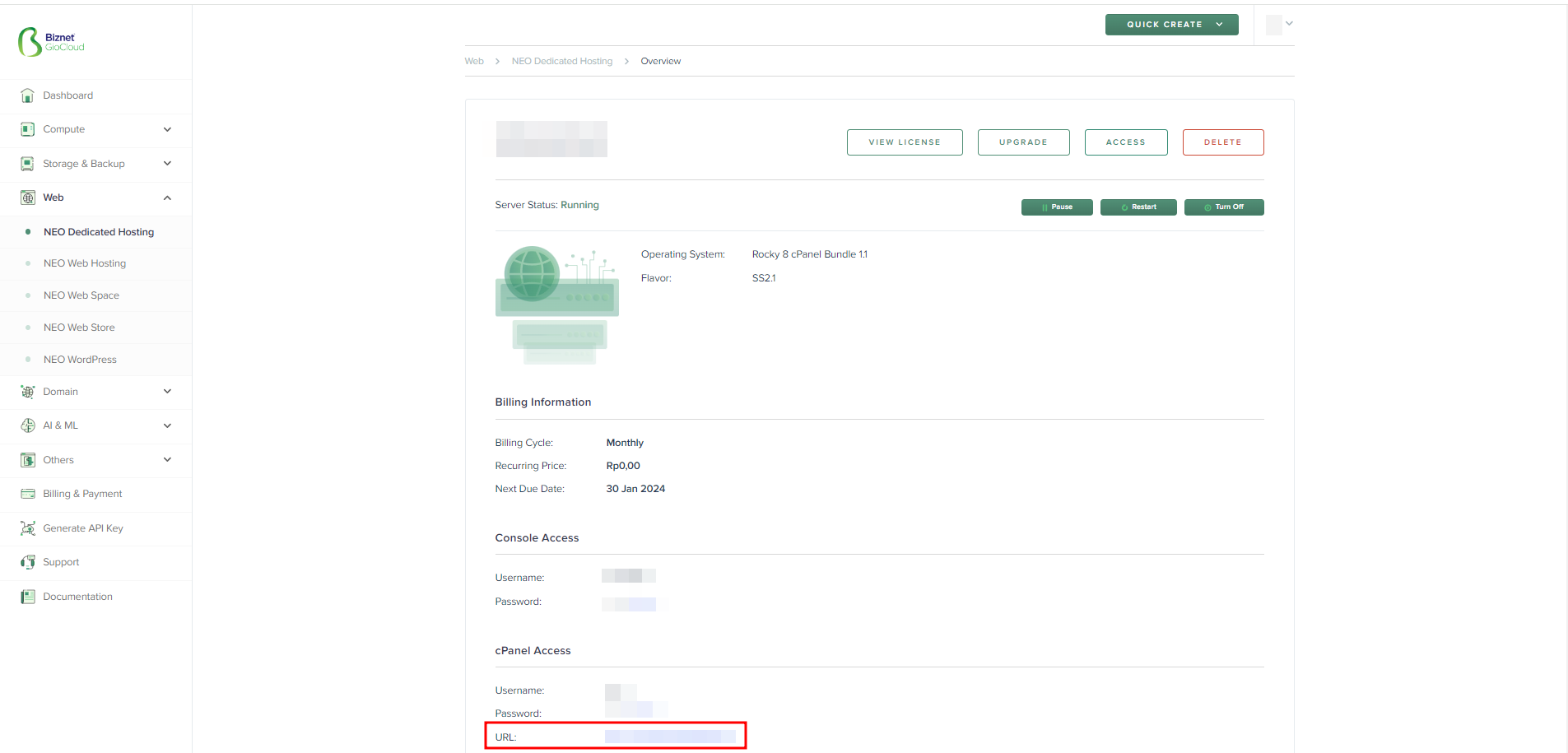
Untuk melihat resource pada Dedicated Hosting silakan masuk ke menu Tools & Settings >> Server Information, pada menu tersebut nantinya Anda akan melihat penggunaan resource dari layanan Dedicated Hosting.
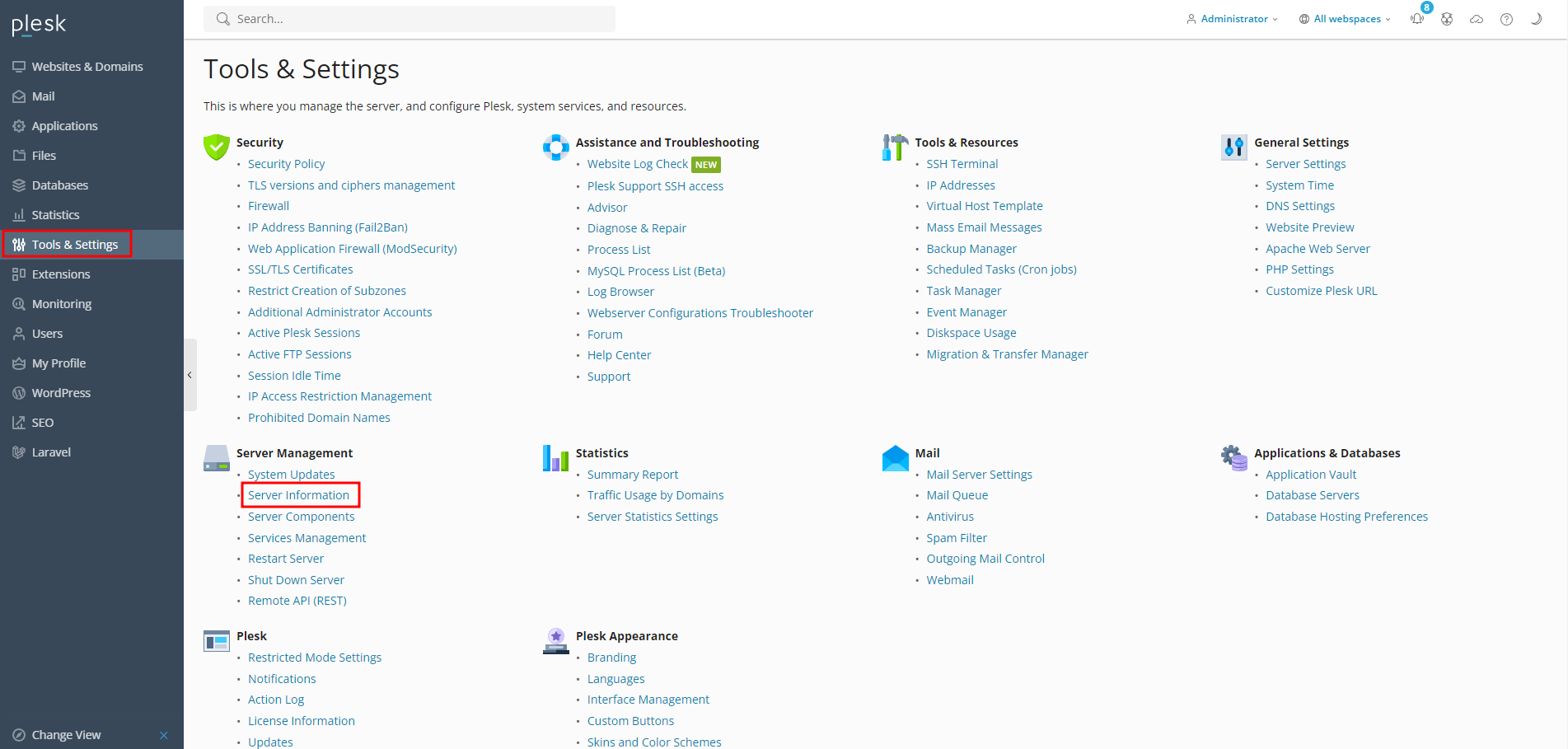
Tidak hanya resource Anda juga dapat melihat general informasi dari Dedicated Hosting seperti informasi CPU, OS, Uptime dan yang lainnya, berikut merupakan contoh penggunaan resource CPU, Memory, Hard Disk (storage) pada layanan NEO Dedicated Hosting.
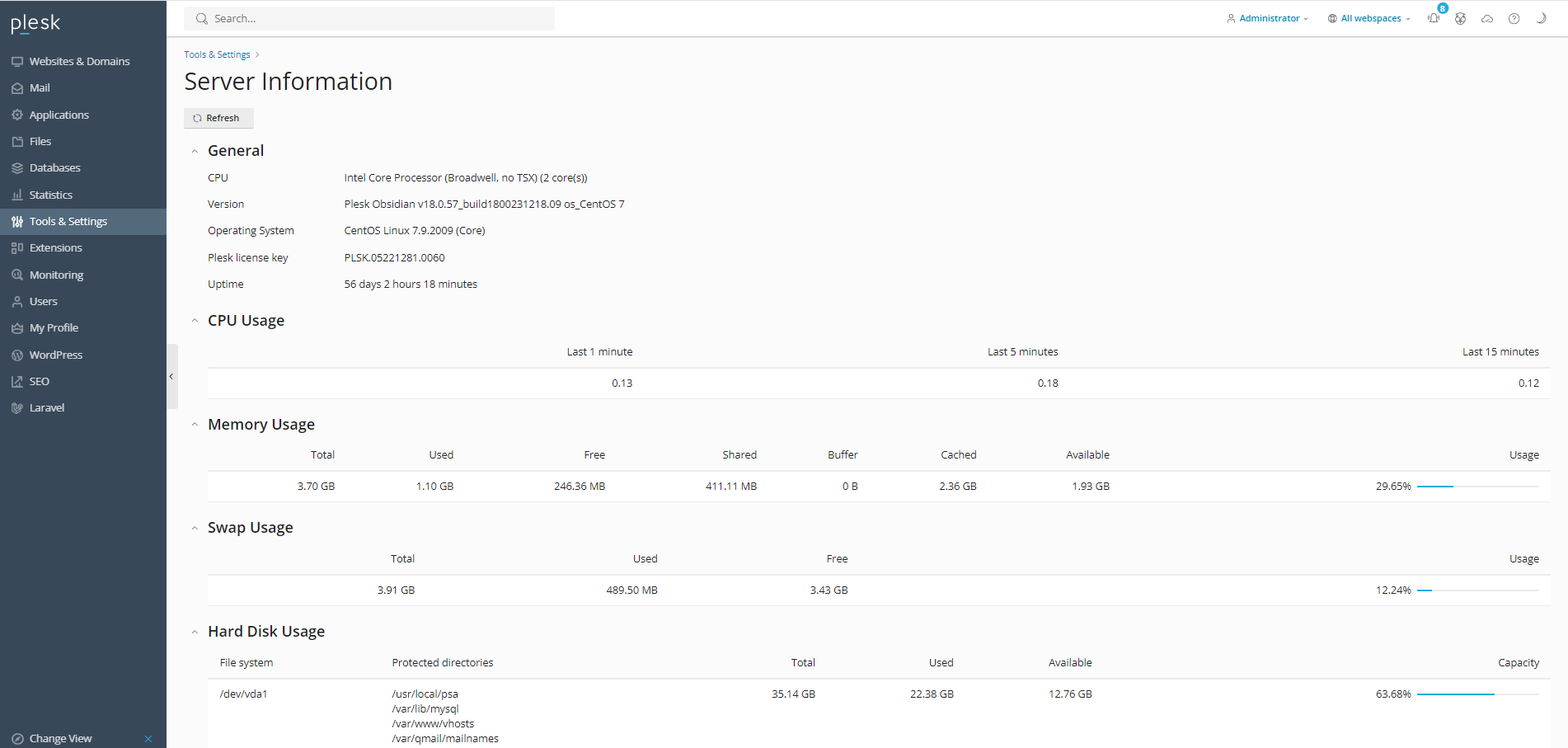
Jika Anda ingin melihat atau mengunduh summary penggunaan resource dapat dilakukan, silakan masuk ke menu Tools & Settings >> Summary Reports
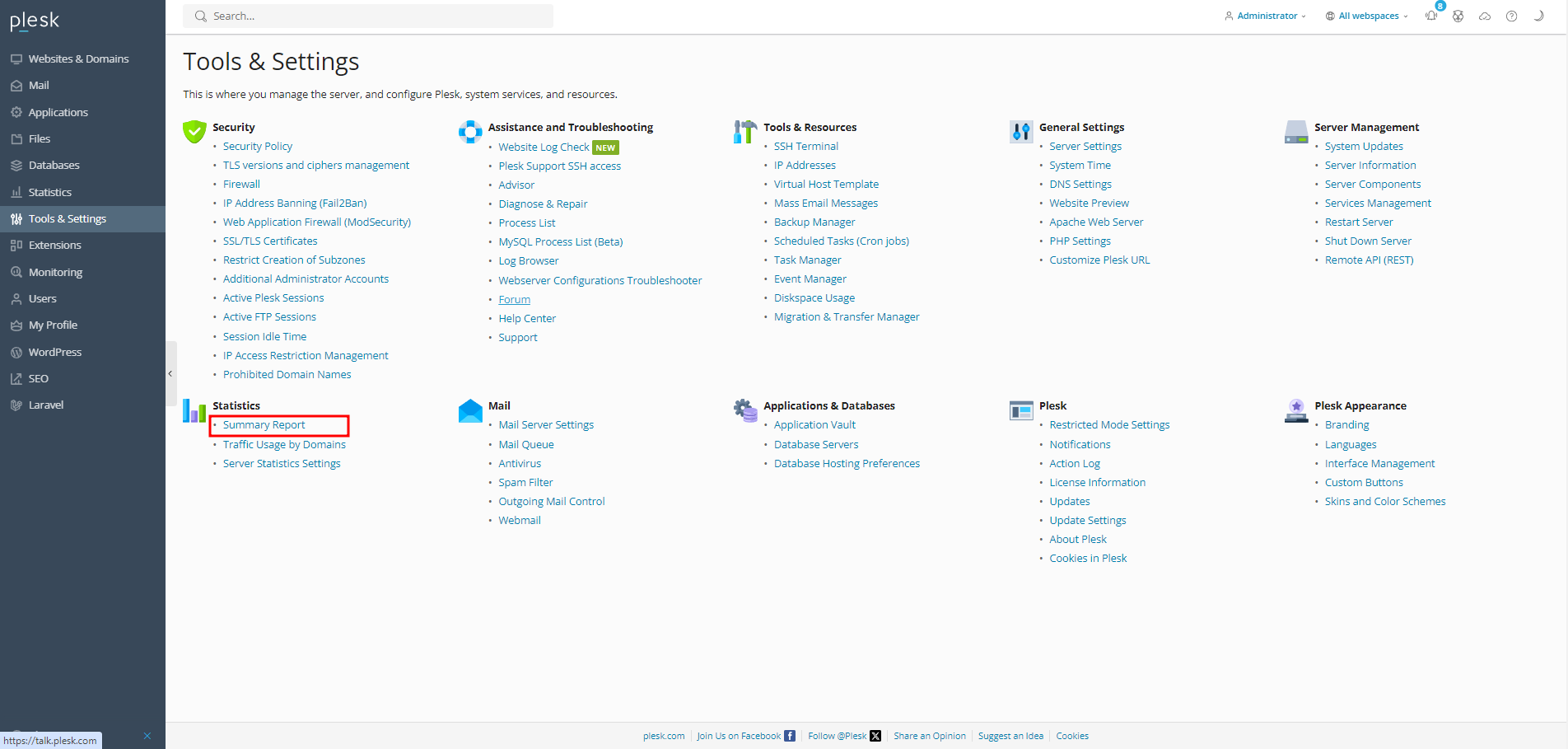
Pada menu tersebut Anda dapat melihat summary report dari Dedicated Hosting Anda dan Anda juga dapat mengirimkan summary report tersebut ke email Anda.
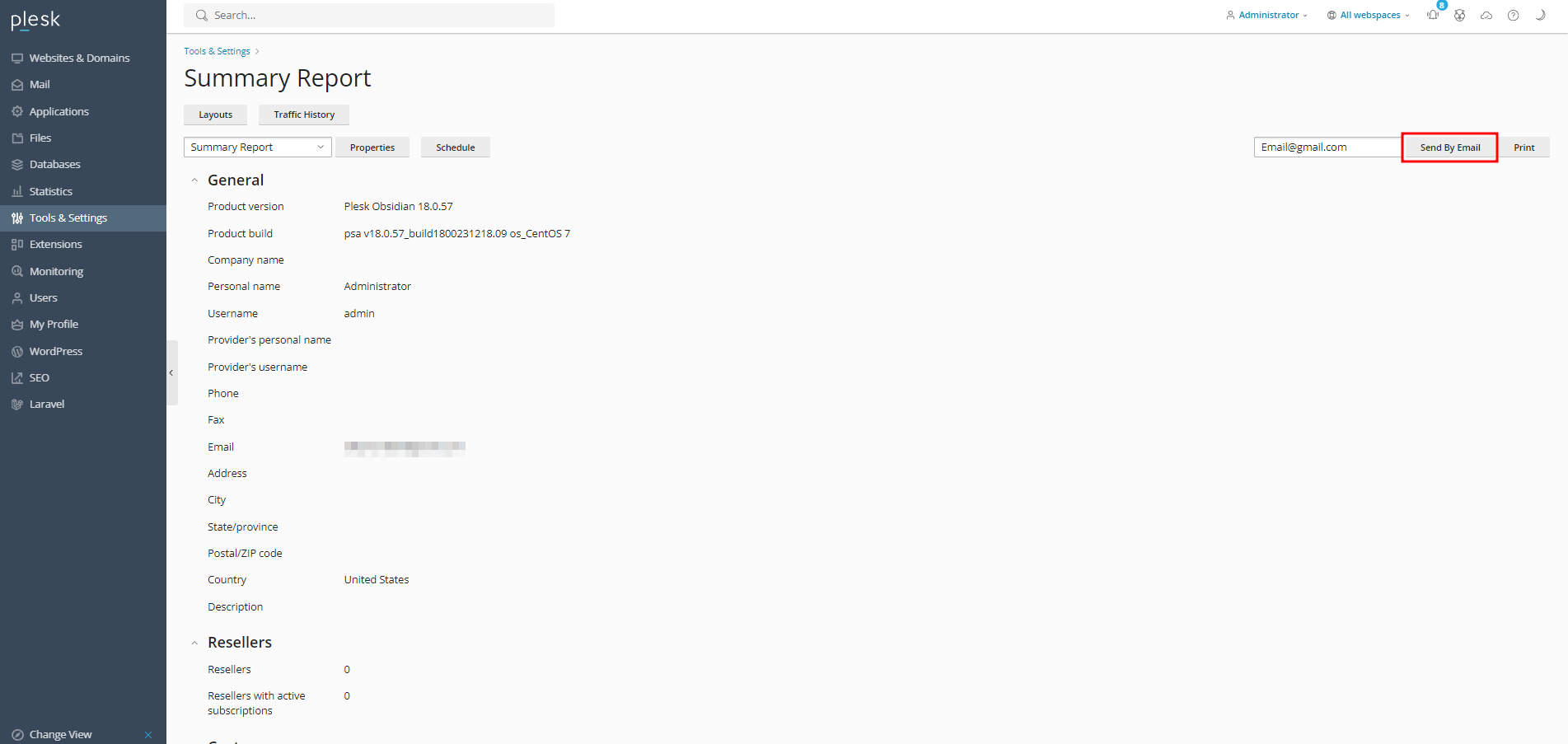
2. Melalui SSH ke Instance Dedicated Hosting.
Pertama yang perlu Anda lakukan yaitu melakukan akses ke sisi Dedicated Hosting menggunakan SSH, untuk pengguna Windows Anda dapat menggunakan PuttY dan bagi Anda pengguna Linux Anda dapat akses Dedicated Hosting melalui terminal Linux.
Untuk akses Dedicated Hosting melalui Putty silakan merujuk pada link berikut: Cara Akses Instance NEO Cloud Melalui Putty.
Berikut contoh akses ke Dedicated Hosting menggunakan terminal Linux.

Untuk melihat resource Anda secara general Anda dapat menggunakan command top -c atau htop.
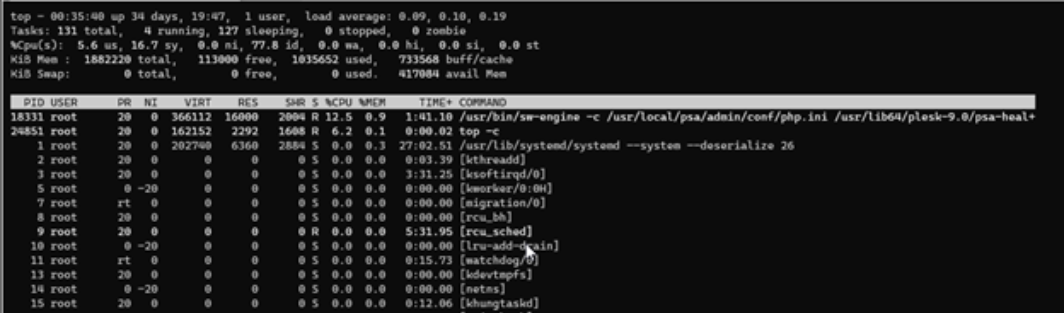
Untuk melihat resource CPU gunakan command berikut: cat /proc/cpuinfo | grep processor

Untuk melihat resource Memory gunakan command berikut: free -h --si

Untuk melihat penggunaan storage (disk) gunakan perintah berikut: df -h
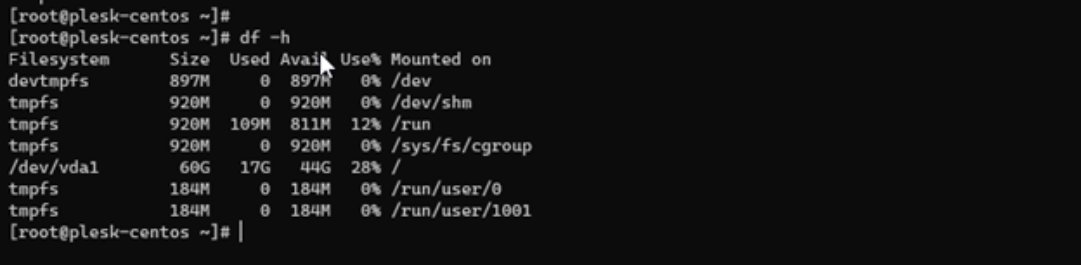
C. Penutup
Layanan Neo Dedicated Hosting menawarkan solusi VPS dengan sumber daya sepenuhnya didedikasikan, memungkinkan pengguna mengelola resource tanpa harus berbagi dengan pengguna lain. Dalam artikel ini, kita memahami pentingnya pemantauan penggunaan resource pada layanan Dedicated Hosting.
Pemantauan melalui Plesk Panel menyediakan antarmuka user-friendly untuk melihat penggunaan resource, informasi server, dan laporan ringkas dengan mudah. Alternatifnya, pengguna dapat memantau resource melalui akses SSH, memeriksa CPU, RAM, dan penyimpanan melalui command-line interface.
Dengan demikian, artikel ini memberikan panduan singkat bagi pengguna Neo Dedicated Hosting untuk mengoptimalkan penggunaan resource sesuai kebutuhan mereka, menjaga kinerja optimal, dan pengalaman pengguna yang lancar.
Semoga artikel yang telah kami sampaikan dapat membantu Anda. Temukan artikel lainnya melalui halaman Knowledge Base Biznet Gio. Jika Anda masih memiliki kendala teknis terkait layanan Biznet Gio, Anda dapat menghubungi kami melalui email support@biznetgio.com atau melalui telpon (021) 5714567.
Popular Articles
-
Cara Install & Konfigurasi Monitoring Cacti Serta Mengetahui Fungsi Fitur Pada Cacti
10 people say this guide was helpful
-
Cara Mengaktifkan Telnet pada Windows 7, 8 dan 10
4 people say this guide was helpful
-
Install dan Konfigurasi Samba Server pada Ubuntu
3 people say this guide was helpful
-
Jenis-Jenis Software Virtualisasi untuk Membuat Virtual Machine
6 people say this guide was helpful